كيف تقوم بإيقاف تشغيل التصحيح التلقائي على الهواتف الذكية التي تعمل بنظام Android؟
بينما يقدّر بعض المستخدمين وجود لوحة مفاتيح على هواتفهم الذكية التي تعمل بنظام Android(Android) ، يقوموا بالتصحيح التلقائي لما يكتبونه ، لذلك تحتوي رسائلهم النصية على أخطاء أقل ، يكره البعض الآخر. إذا كنت ترغب في إيقاف تشغيل ميزة التصحيح التلقائي للوحة المفاتيح ، سواء كانت (Autocorrect)Gboard (لوحة مفاتيح Google)(Gboard (the Google Keyboard)) أو SwiftKey Keyboard ، اقرأ هذا الدليل وتعلم كيفية القيام بذلك. تنطبق تعليماتنا على جميع الهواتف الذكية التي تعمل بنظام Android 8 (Android 8) Oreo أو Android(Oreo or Android) 9 Pie ، بغض النظر عما إذا كانت من Samsung أو Huawei أو Xiaomi أو Motorola أو جهة تصنيع أخرى. هيا بنا نبدأ:
ملاحظة:(NOTE:) يغطي هذا الدليل الهواتف الذكية التي تعمل بنظام Android 8 (Android 8) Oreo و Android(Oreo and Android) 9 Pie . في لقطات الشاشة لدينا ، يكون Android 8 Oreo دائمًا على اليسار ، بينما Android 9 Pie على اليمين. إذا كنت لا تعرف إصدار Android الذي تستخدمه ، فاقرأ كيفية التحقق من إصدار Android(Android version) على هاتفك الذكي أو جهازك اللوحي(smartphone or tablet) ؟
أولاً ، ابحث عن إعدادات لوحة مفاتيح Android(Android keyboard) ( Gboard أو SwiftKey(Gboard or SwiftKey) )
بغض النظر عن لوحة المفاتيح التي تستخدمها على هاتفك الذكي الذي يعمل بنظام Android(Android smartphone) ، فأنت بحاجة أولاً إلى فتح إعداداتها. للقيام بذلك ، افتح تطبيق الإعدادات(Settings) . في كل من Android 8 و Android 9 ، قم بالتمرير لأسفل حتى تجد إدخال النظام(System) ، واضغط عليه.

ثم ، انقر فوق اللغات والإدخال(Languages & input) في Android 8 ، أو اللغة والإدخال(Language & input) في Android 9 . يختلف موضع هذا الإدخال اعتمادًا على إصدار Android(Android version) الذي تستخدمه.
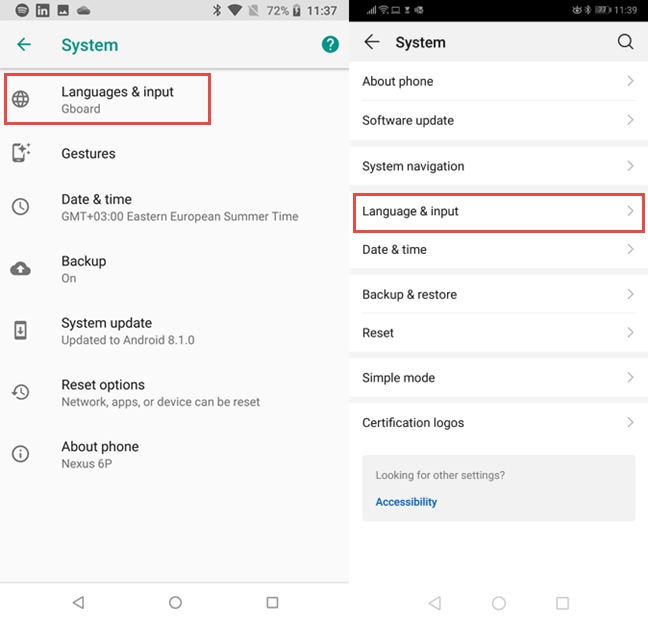
في Android 8 Oreo ، هناك خطوة وسيطة حيث تحتاج إلى النقر فوق إدخال لوحة المفاتيح الافتراضية . (Virtual keyboard)إذا كنت تستخدم Android 9 Pie ، فهذه الخطوة غير موجودة.
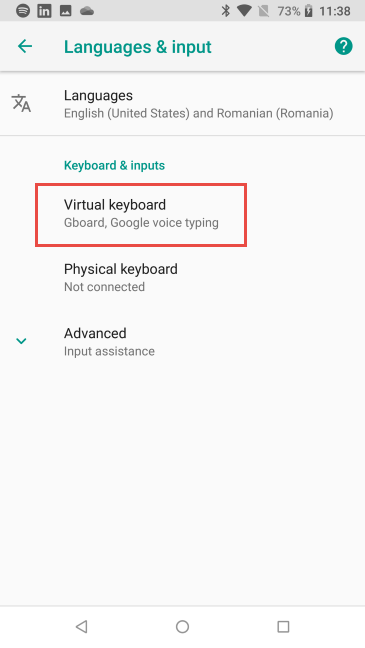
ترى قائمة بجميع لوحات المفاتيح المثبتة على هاتفك الذكي. بالنسبة لمعظم الأشخاص ، ستشمل هذه القائمة لوحة مفاتيح واحدة إلى جانب (keyboard alongside) الكتابة الصوتية من Google(Google voice typing) .
بالنسبة للآخرين ، سيكون هناك لوحتان أو أكثر من لوحات المفاتيح. انقر فوق اسم لوحة المفاتيح التي تستخدمها لتغيير إعداداتها: Gboard أو SwiftKey Keyboard أو أي شيء آخر.

تعطيل التصحيح التلقائي(Autocorrect) لـ Gboard الخاص بنظام Android(Android)
لوحة مفاتيح(Gboard) Google هي لوحة المفاتيح الأكثر استخدامًا على الهواتف الذكية التي تعمل بنظام Android(Android) . إذا كنت تستخدمه أيضًا ، في إعدادات Gboard(Gboard Settings) ، انقر فوق تصحيح النص(Text correction) .

انتقل إلى قسم التصحيحات(Corrections) ، وقم بتعطيل مفتاح التصحيح التلقائي(Auto-correction) . يمكنك أيضًا تعطيل ميزات التصحيح التلقائي الأخرى مثل الكتابة التلقائية بالأحرف الكبيرة والتدقيق الإملائي والمسافة التلقائية بعد علامات الترقيم(Auto-capitalization, Spell check, Autospace after punctuation) وما إلى ذلك.

عندما تكون سعيدًا بالتغييرات التي أجريتها ، اضغط على " رجوع(Back) " ، واستأنف استخدام هاتفك الذكي الذي يعمل بنظام Android(Android smartphone) .
تعطيل التصحيح التلقائي(Autocorrect) للوحة مفاتيح SwiftKey(SwiftKey keyboard)
لوحة المفاتيح الشائعة الأخرى الموجودة في ملايين الهواتف الذكية التي تعمل بنظام Android(Android) هي SwiftKey . على سبيل المثال ، على هواتف Huawei الذكية ، يتم تثبيته افتراضيًا. إذا كنت تستخدم SwiftKey Keyboard ، فاضغط على الكتابة(Typing) في إعداداتها.

ثم ، انقر فوق الكتابة والتصحيح التلقائي(Typing & autocorrect) .

في قائمة الإعدادات ، قم بتعطيل مفتاح التصحيح التلقائي(Autocorrect) . يمكنك أيضًا تعطيل الميزات المماثلة الأخرى التي قد تزعجك ، مثل الكتابة التلقائية بالأحرف الكبيرة(Auto capitalize) أو الفترة السريعة(Quick period) .

عندما تكون سعيدًا بالتغييرات التي أجريتها ، اضغط على " رجوع(Back) " ، واستأنف استخدام هاتفك الذكي الذي يعمل بنظام Android(Android smartphone) .
هل(Did) نجحت في تعطيل التصحيح التلقائي(Autocorrect) على هاتف Android الذكي(Android smartphone) الخاص بك ؟
في هذا الدليل ، قمنا بتغطية أكثر لوحات المفاتيح شيوعًا للهواتف الذكية التي تعمل بنظام Android(Android) . قبل الإغلاق ، أخبرنا أين تمكنت من القيام بما تريد وما إذا كنت راضيًا أكثر عن استخدام لوحة المفاتيح دون تشغيل التصحيح التلقائي . (Autocorrect)التعليق(Comment) أدناه ودعنا نناقش.
Related posts
كيفية إضافة اختصار ل speed dial ورسالة مباشرة على Android
7 طرق لأخذ لقطة شاشة على Android (بما في ذلك Samsung Galaxy)
كيفية share location على Android
كيفية نقل الصور من اي فون إلى Android (4 طرق)
كيفية إيقاف Chrome الإخطارات على الروبوت: الدليل الكامل
5 طرق لفتح متجر Google Play على Android
5 طرق للوصول إلى قائمة إعدادات Android -
4 طرق لتشغيل المصباح اليدوي على iPhone
ما هو وضع اليد الواحدة في Windows 10 Mobile وكيفية استخدامه
5 طرق لإخراج لdrive or USB الصلبة الخارجية من Windows 10
كيفية إضافة جهة اتصال على الروبوت الخاص بك: 4 طرق
كيفية إنشاء رابط إلى ملف أو مجلد أو مكتبة على جهاز الكمبيوتر الخاص بك
5 طرق للنقر المزدوج بنقرة واحدة في Windows
كيفية الوصول واستعادة قائمة النقر بزر الماوس الأيمن القديم في Windows 11
كيفية إخفاء الإخطارات على Lock screen في Android
ما هو WinX menu وكيفية فتحه
كيفية إغلاق التطبيقات على Android: كل ما تريد معرفته
ما هو السحب والإسقاط؟ كيفية السحب والإسقاط
كيفية تسجيل الدخول تلقائيا دون كلمة مرور إلى Windows (باستخدام netplwiz)
كيفية استخدام الردود السريعة على جهاز iPhone الخاص بك
